はじめに
Notionを活用する際に、ウェブ上で見つけた情報を簡単に保存できるツールとして「Notion Web Clipper」と「Save to Notion」の2つがあります。どちらも非常に便利なツールですが、タグの管理において大きな違いがあります。本記事では、Notion初心者の方でもわかりやすく、その違いについて解説します。
Notion Web Clipperとは?
「Notion Web Clipper」とは?
Notion Web Clipperは、Notion公式が提供するブラウザ拡張機能です。このツールを使用することで、ワンクリックでWebページを簡単にNotionに保存することができます。
Notion公式が提供している拡張機能だけあって、安心感がありますね。同様の拡張機能の中では、一番知名度があります。
 けんちゃん
けんちゃんワンクリックで保存できるのがいいですね!
Notion Web Clipperのデメリット
そんなNotion Web Clipperにも弱点があります。
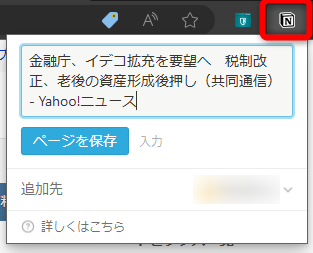
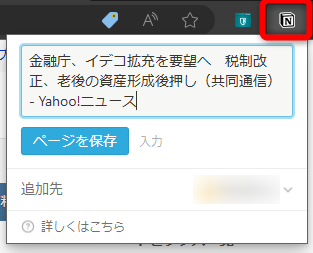
実際の画像を見てみましょう。一番上にWebページのタイトル、下に「追加先」があります。「追加先」の名前はボカシで隠していますが、ここで保存するノートブックを指定できます。「ページを保存」を押せば保存完了です。「追加先」を変更しなければワンクリックで保存できちゃいます。めちゃくちゃ簡単ですね。
でも、画像を見てわかるように、ここからではタグを付けることができません。保存後にNotionを開いて、手動でタグを追加する必要があります。これが、情報整理の手間を増やし、効率を下げる要因となります。また、保存したWebページを探すときにも手間がかかります。
タグの利便性



そもそも、タグを付ける必要あるの?
と思っているあなた。大ありです。情報をNotionに保存していく際、タグをつけることで後からの検索や整理が非常に簡単になります。特に、長期的に大量の情報を管理する場合、タグがあることで必要な情報に素早くアクセスできます。
分類しにくいときも分類できる
Webページを保存するとき、情報の内容が複数のテーマやカテゴリーにまたがっていて、どのノートブックに分類すれば良いか迷うことがあるかもしれません。例えば、ある記事が「仕事術」と「ライフハック」の両方に関連している場合、どちらのノートブックに保存するべきか決めかねることもあります。
このような場合、複数のタグをつけることで、厳密に分類する必要がなくなります。タグを活用すれば、保存した情報を1つのノートブックに整理しながら、タグを使って異なる視点からも検索・整理が可能になります。例えば、「仕事術」と「ライフハック」の両方のタグをつけておけば、どちらの視点からでも情報を探し出すことができるのです。
なんとなく検索ができる
タグ付けして一番威力を発揮するのは、忘れたころに読み返すときです。私はネタ本がわりにWebページを保存していますが、読み返すころには大抵キーワードを忘れています。そんなときも「ライフハック」のタグを選べば、それまで保存していたWebページのネタが出てきます。「ライフハック」の中にも、「仕事術」だけでなく「健康」なんてものもあります。「健康」についての「ライフハック」ネタを知りたければ、さらに「健康」のタグを選ぶだけです。
記憶が曖昧でも、短時間で情報を検索できる。最高ですね!
Save to Notionとは?
「Save to Notion」とは?
Save to Notionはサードパーティが提供するブラウザ拡張機能で、Notion Web Clipperの機能をさらに強化したものです。こちらもウェブページをNotionに保存するツールですが、より多機能で、特にタグ付けが可能です。



Webページを保存できる上に、タグ付けまでできる優れものです。
Save to Notionのメリット
どちらもNotion Web Clipperにはない機能です。それでは、順番に見ていきましょう。
タグ付け機能
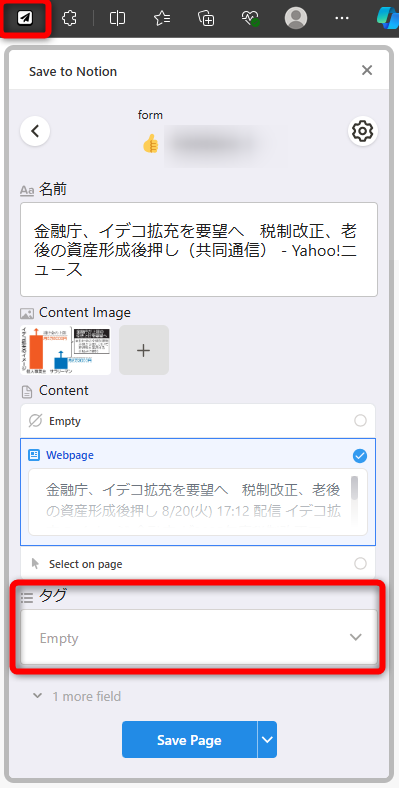
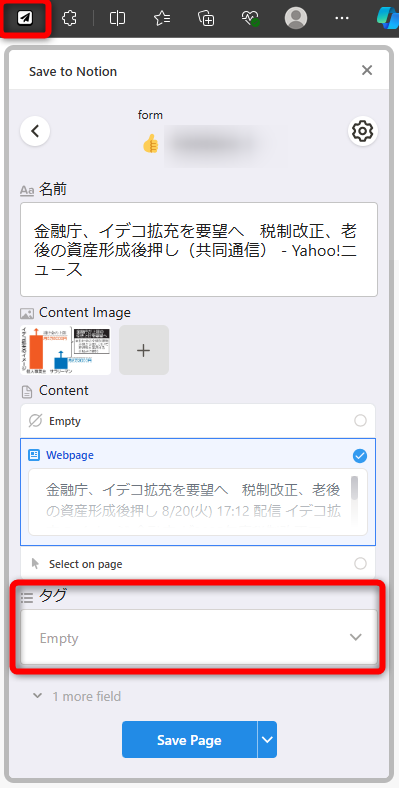
紙飛行機のアイコンがSave to Notionです。先ほどと同じWebページですが、「タグ」の欄があるのがわかります。(「form」は、保存するノートブック。「名前」「Content Image」「Content」は自動的に取得されます。)
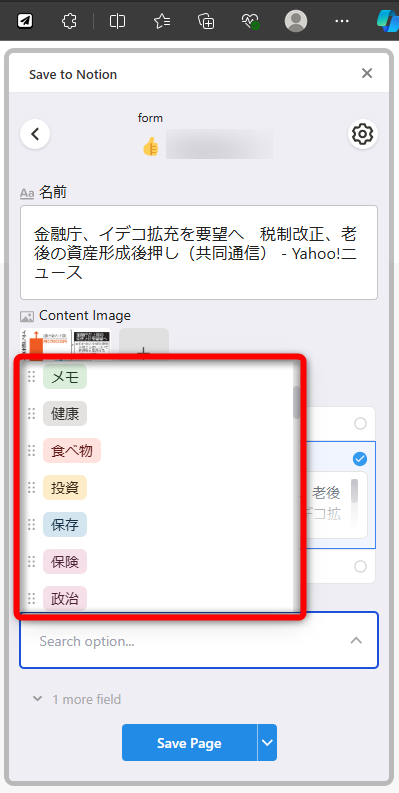
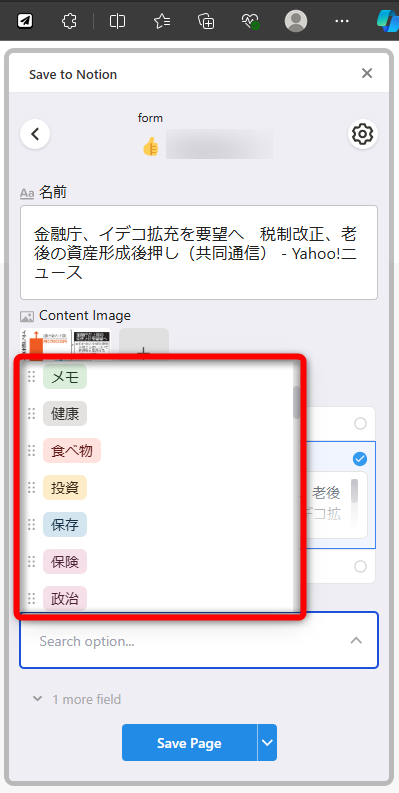
「タグ」の欄を押すと、これまで作られたタグのリストが出てきますので、ポチポチ押すだけでタグが付けられます。新しいタグを付けたければ、この欄に直接入力すればOKです。
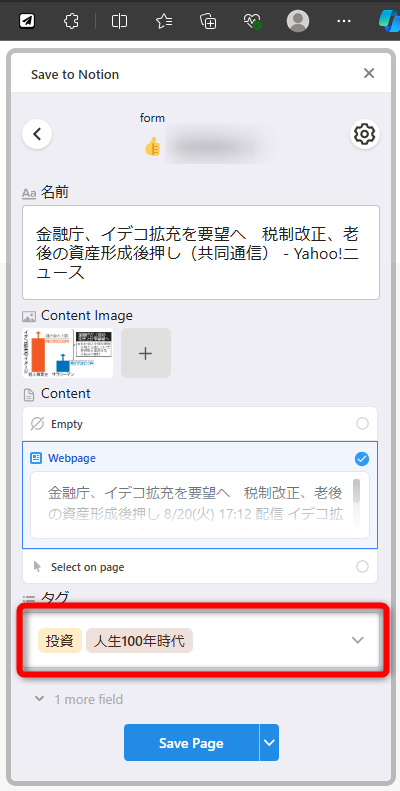
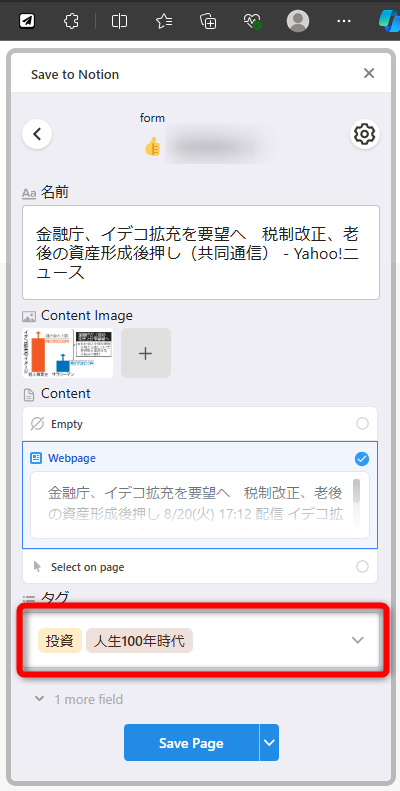
このように複数のタグを付けることもできます。タグを付けたら「Save Page」で終了です。
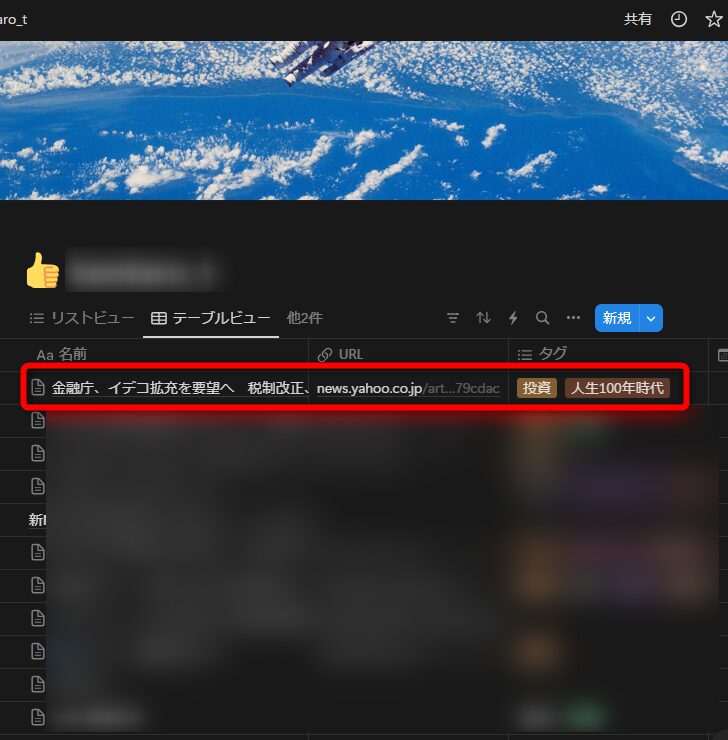
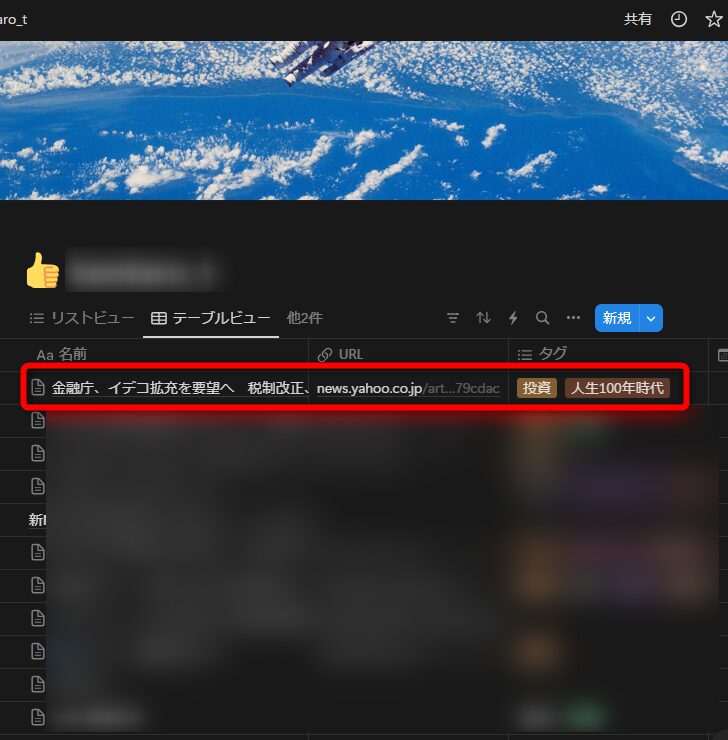
Notionで確認すると、しっかりタグ付きで保存されていることがわかります。
カスタマイズ
保存する項目をカスタマイズすることもできます。
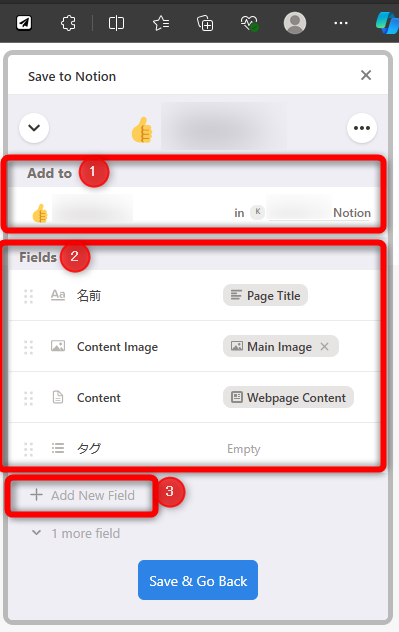
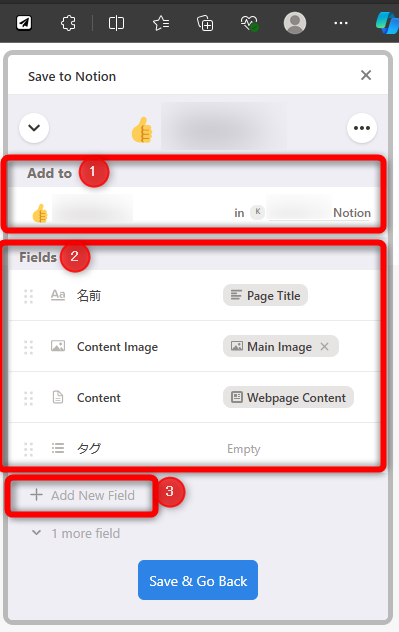
①「Add to」 保存するデフォルトのノートブックを指定する。
②「Field」 保存する項目。順番の入れ替えができる。
③「Add New Field」 保存する項目を追加できる
カスタマイズも選ぶだけなので、簡単、楽ちんです。
まとめ
| Save to Notion | Notion Web Clipper | |
| メリット | タグが付けられる カスタマイズができる | ワンクリックで保存できる |
| デメリット | タグを付けられない |
Save to NotionとNotion Web Clipperのメリット・デメリットをまとめましたが、Save to Notionのデメリットが見当たらない! Save to Notionでも、タグを付けなければワンクリックで保存できるので、Save to Notion一択です。
Notion初心者の方でも、Save to Notionならわずらわしい情報管理から解放されること間違いなしですね。これからもNotionを活用して、より効果的に情報を管理し、日々の作業を効率化しましょう。そのためには、タグ付けの重要性を理解しておくことも大切ですよ!



Save to Notion 最高!
最後まで読んでいただき、ありがとうございます。少しでも参考になったら、下の「♡」「コメント」いただけると嬉しいです! 質問も大歓迎です!
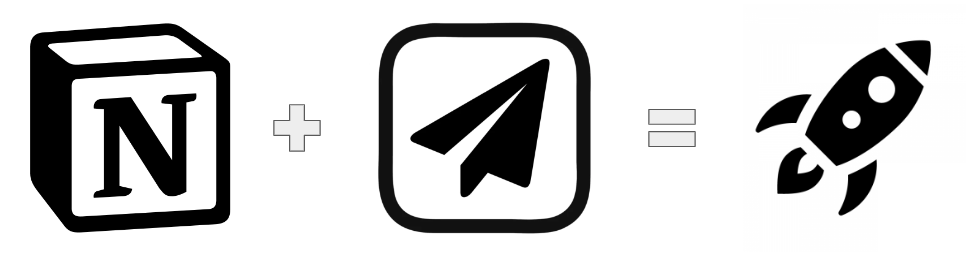
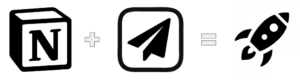
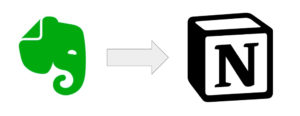
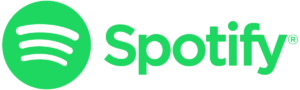





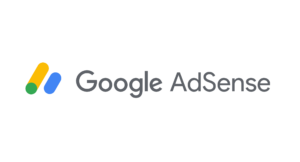
コメント